不少同学都担心:excel误删除了怎么办?excel损坏了怎么办?...其实如果excel重要的文件如果每天能备份一份,再也不用担心文件丢失和损坏了。本文详细讲述使用VBA代码实现excel文档每天自动备份的方法。
实现这样“高大尚”的功能现有的excel功能无法完成,还得VBA编程的方法。当然,作为不懂VBA代码的你,只需要按下面步骤复制粘贴即可。
第1 步:打开要备份的excel文件,在工作表标签上右键单击,点击“查看代码”。
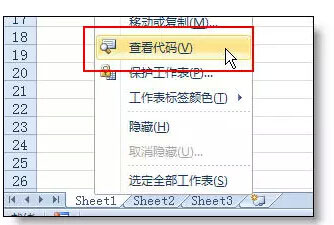
第2步 在打开一个visualbasic窗口,双击工程窗口中的thisworkbook,把下面的代码粘贴到右侧的窗口中。
代码:
Private Sub Workbook_BeforeClose(Cancel As Boolean)
On Error Resume Next
Dim mypath As String, fname As String
fname = Format(Date, "yymmdd") & ThisWorkbook.Name
mypath = ThisWorkbook.Path & "/备份/"
ThisWorkbook.SaveCopyAs mypath & fname
End Sub
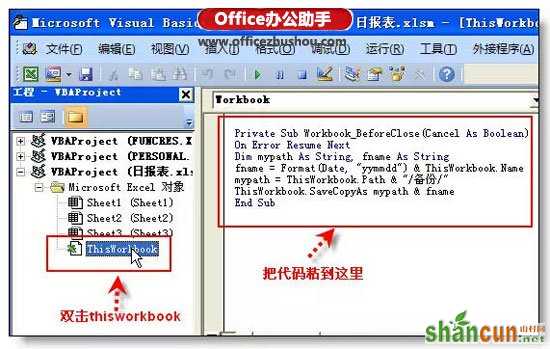
第3步:在Visual basic窗口中点击保存命令,会弹出另存启用宏的提示,这时点击“否”按钮。

在弹出的保存窗口中,选取保存类型为“Excel 启用宏的工作簿”。

第4步:在当前文件夹中,新建一个名为“备份”的文件夹。
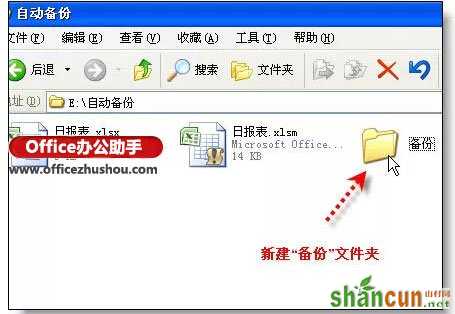
设置完成。
当关闭当前文件后,在备份文件夹中会自动产生一个 日期 + 文件名的excel备份文件。
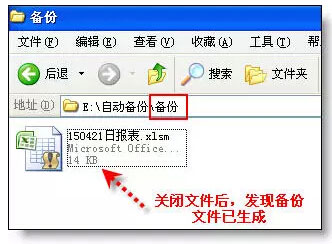
当第2天再次关闭文件时,同样会再产生一个当天的备份文件。
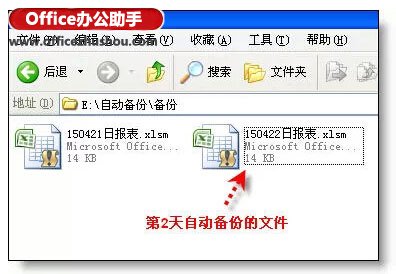
注意:
1、以后使用的文件应是xlsm格式的文件。
2、当打开文件时,如果提示“启用内容”就点击启用。
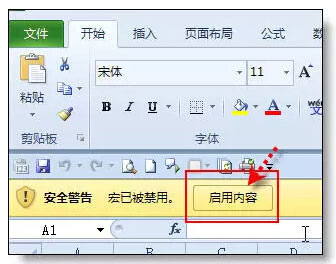
补充:excel由于支持强大的vba开发语言,使得只要我们能想到的功能,都可以用它来实现。如果你想成为Excel高手,建议学习VBA编程。















